在 Windows 11 中执行系统还原的步骤

如果您的设备出现错误或崩溃,请按照 Windows 11 中系统还原的步骤,将您的设备恢复到先前版本。
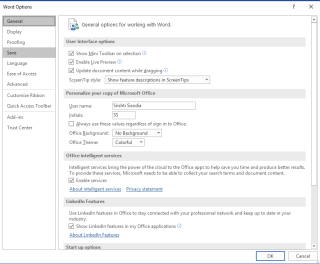
一直使用 Microsoft Word?您對正在使用的字體不滿意嗎?尋找自定義字體,不知道如何?好吧,要使用自定義字體,這意味著在您的文檔中使用 Microsoft Word 內置字體以外的任何其他字體,那麼您應該知道如何將字體嵌入到文檔中。正如您希望文檔看起來像您預期的那樣。
你問為什麼要嵌入字體?原因是如果您曾經使用未嵌入的自定義字體打開 MS Word 文檔,那麼您應該知道 MS Word 以默認字體顯示內容。
它也可能使您的文檔看起來不那麼美觀和凌亂。這就是為什麼有必要將字體嵌入到您的 MS Word 文檔中,以便可以按預期保留所做的自定義。
嵌入字體的缺點之一是它們使文檔大小大於沒有嵌入字體的文檔大小,但是如果您想要自定義字體,那麼它就是這樣,對吧?
在這篇文章中,我們列出了分步指南,告訴您將自定義字體嵌入到 MS Word 文檔中。
另請閱讀:-
在 Microsoft Word 文檔中嵌入字體的步驟
步驟 1:啟動 Microsoft Word 並轉到要嵌入字體的文檔。
第 2 步:轉到“文件”菜單。
第 3 步:從“文件”菜單側欄中,導航到“選項”。
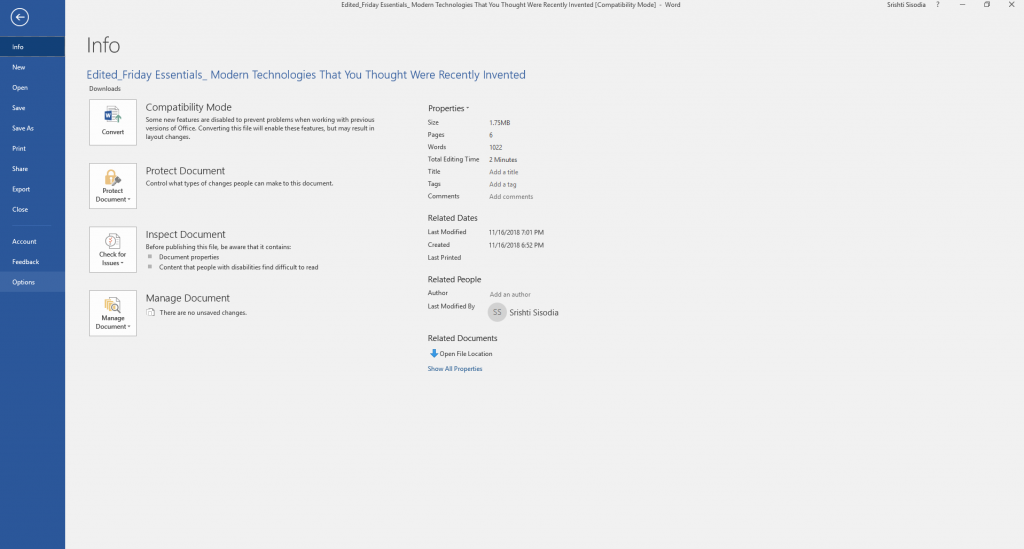
第 4 步:從“選項”窗口中,轉到“保存”選項。
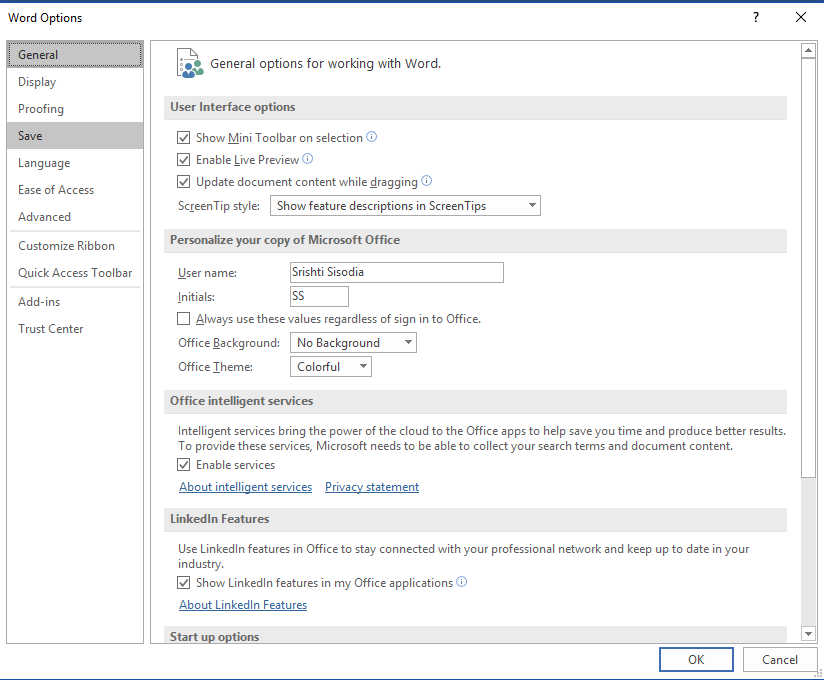
步驟 5:在“保存”窗口中,從窗口右側的“共享此文檔時保留保真度”下,找到文件中的嵌入字體。在選項旁邊打勾。
注意:在文件中的嵌入字體上打勾後,將有兩個灰色選項可用。在僅嵌入文檔中使用的字符旁邊打勾。
選擇此選項意味著它只會嵌入特定文檔中使用的字體。否則,無論是否使用,Word 都會將系統中的“嵌入所有字體”應用到 doc 文件中。
不應觸摸另一個選項“不嵌入常用系統字體”並保持原樣。默認情況下,它旁邊有一個複選標記。此選項會減小 Word 文檔的大小,因為它不會嵌入系統字體。
另請閱讀:-
Windows 10 密碼恢復工具無法登錄您的 Windows 帳戶?忘記密碼了?本指南將幫助您找到理想的...
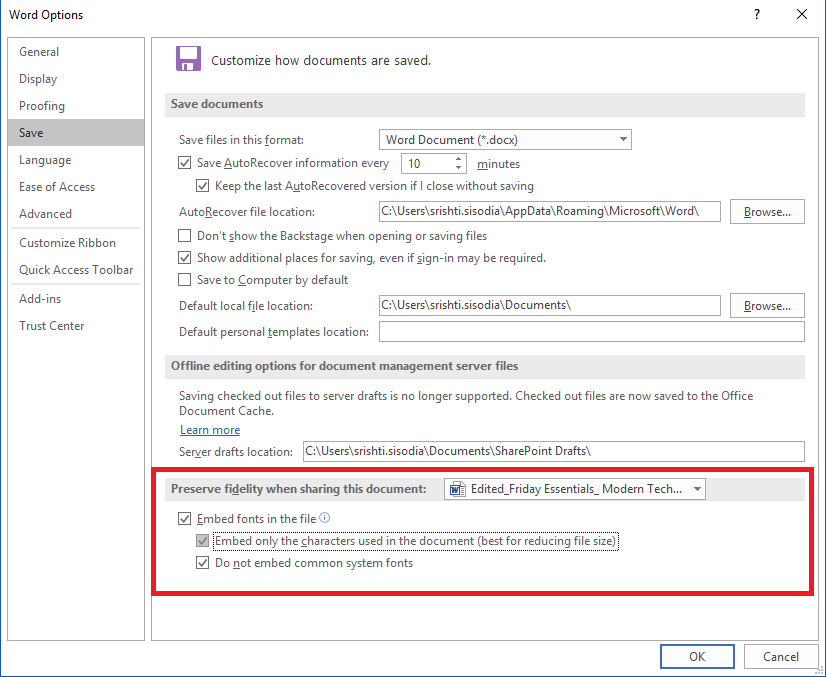
第 6 步:完成後,單擊“確定”以保存對設置所做的更改。
通過這種方式,您可以在 MS Word Doc 文件中嵌入字體。因此,請按照步驟並根據需要自定義文檔的字體大小。此外,文檔看起來就像您希望其他人看到的那樣。
就是這樣!如果您在執行這些步驟時遇到任何問題,請在下面的部分中發表評論。
如果您的设备出现错误或崩溃,请按照 Windows 11 中系统还原的步骤,将您的设备恢复到先前版本。
如果你在寻找最佳的Microsoft Office替代品,这里有六个优秀的解决方案供你参考。
本教程向您展示如何创建一个 Windows 桌面快捷方式图标,该图标打开一个命令提示符到特定文件夹位置。
在Microsoft Windows中右键单击应用程序图标时,“以不同用户身份运行”选项缺失?您可以使用这些方法来启用它。
不想让其他人在您离开时访问您的计算机?尝试这些有效的锁定Windows 11屏幕的方法。
如果您的计算机在安装最近的Windows更新后出现问题,请了解几种修复损坏的Windows更新的方法。
你是否在尝试找出如何在Windows 11中将视频设置为屏幕保护程序。我们揭示了如何使用一种适用于多种视频文件格式的免费软件来实现。
您在 Windows 11 中的旁白功能烦吗?了解如何通过多种简单方法禁用旁白声音。
想要在 Windows 11 PC 上禁用删除确认对话框吗?请阅读本文,了解各种方法。
维护多个电子邮件收件箱可能很痛苦,特别是当您有重要邮件同时到达时。本文将介绍如何在PC和Apple Mac设备上将Microsoft Outlook与Gmail同步的简单步骤。







